Linux下载及配置
方法一
我们可以来到vm ware的官网,下载一个vm ware16 pro的模拟器
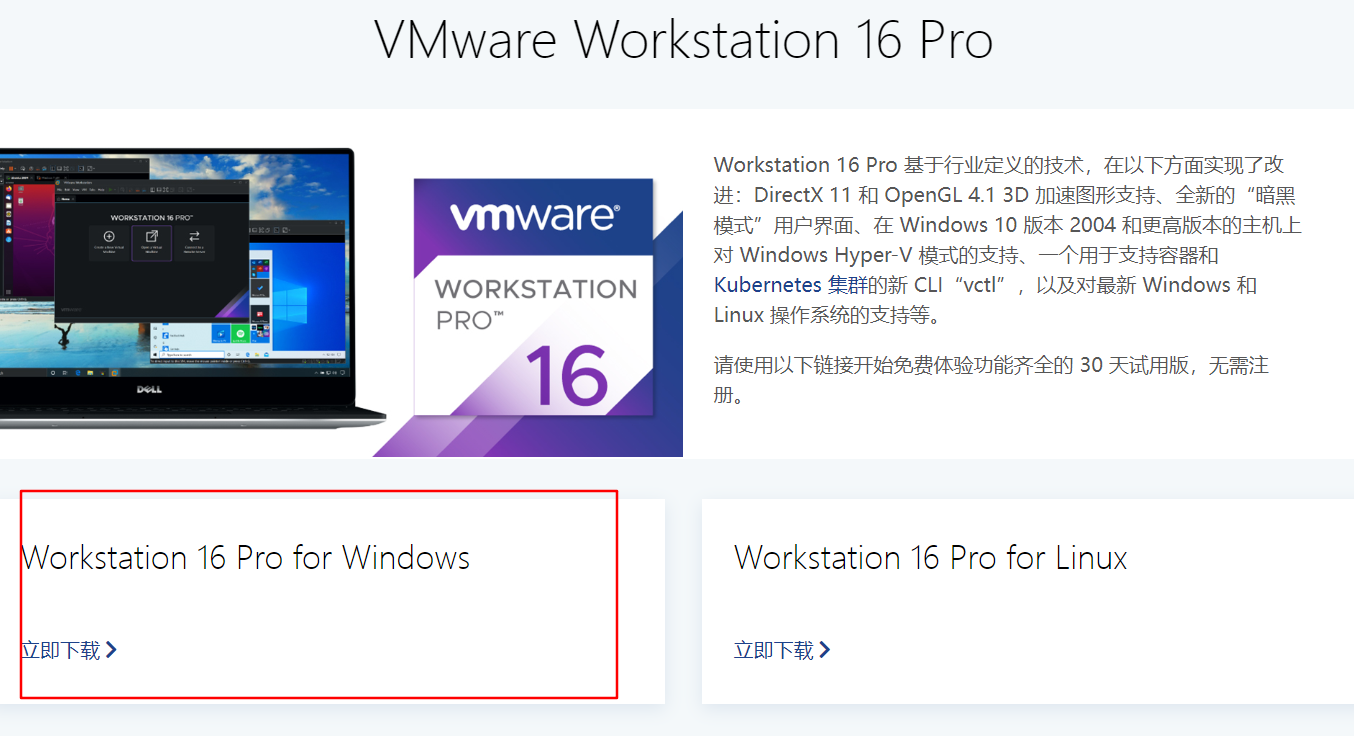
之后在下载完vm ware之后,我们可以去到centOS的官网,下载一个centOS,当然你也可以选择其他的linux的发行版。
当然官网的下载速度是很慢的,这时候我们可以找一些国内的镜像去下载
CentOS7镜像官网下载,这个网站好像需要一点魔法才能上去。
当然你可以直接找国内的一些比较大型的镜像网站,比如阿里云,以及各大高校的镜像网站。但是,这里我不推荐阿里云的镜像下载,因为他的下载速度和在官网下载没有什么区别。
我是用到清华大学的镜像网站
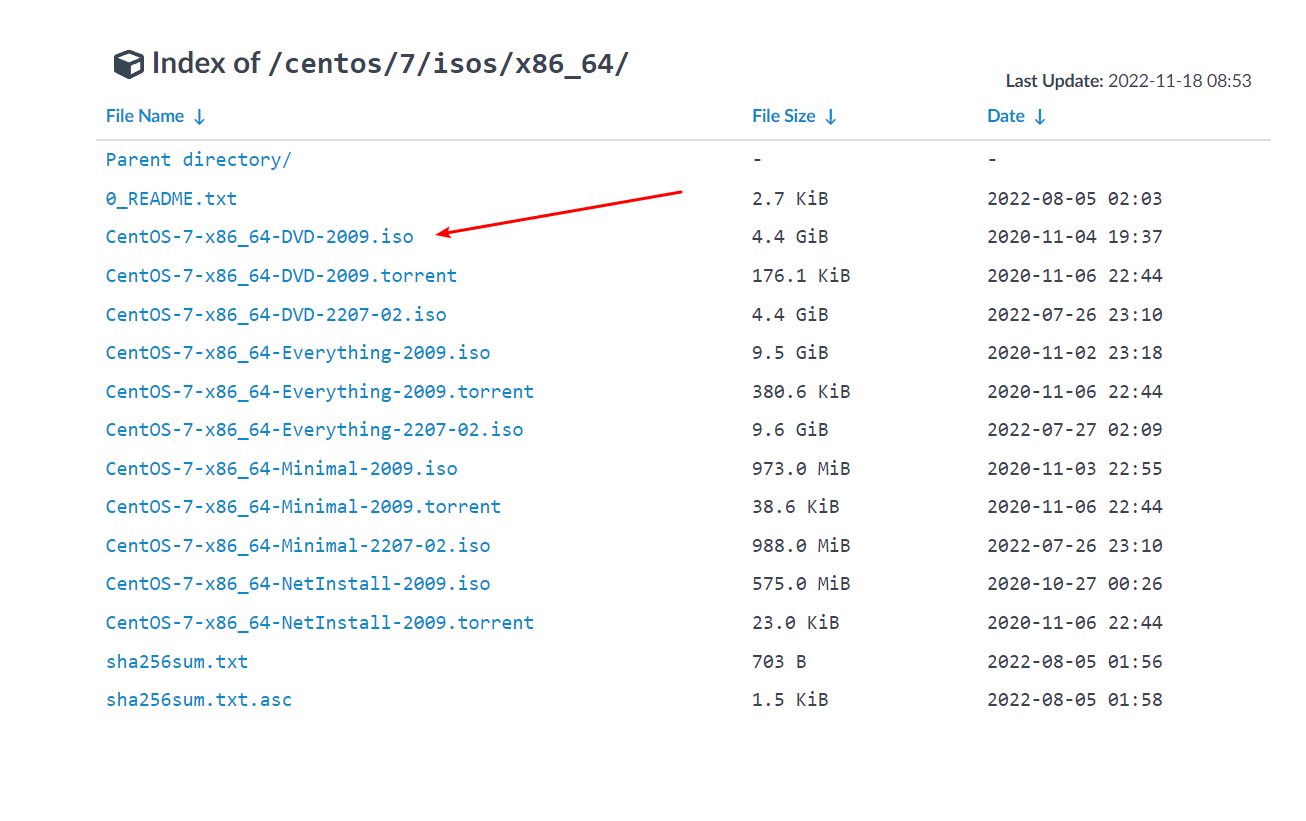
下这个4.4G的
当我们下完了之后,打开我们的vm ware,可以看到一个大大的创建新的虚拟机

本人水平有限,直接选择典型,快速创建

在这里选择你刚刚安装的centOS的地址

取个名字和密码

之后选择一下虚拟安装的盘符,建议装在一个比较空的盘
分配一下虚拟磁盘的大小
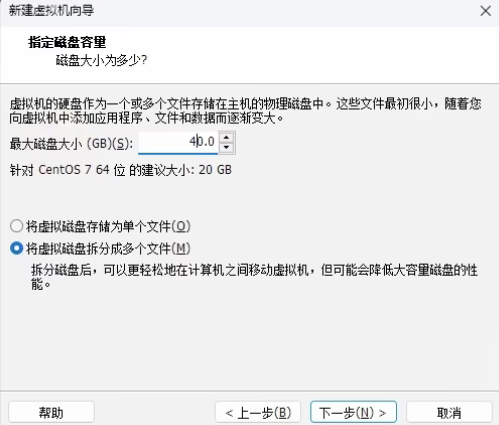
之后我们等待它自动安装并重启就可以了,这个过程有点长,大概要十几分钟,可以去上个厕所在回来
之后输入密码,我们就进入到Linux中了
方法二(仅适用于win10以上的版本)
win10给我们提供了一个快捷操作Linux的功能
进入到应用和功能界面,点击右上角的程序和功能

点击右上角的启用
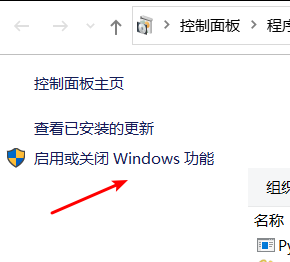
找到适用于Linux的windows子系统
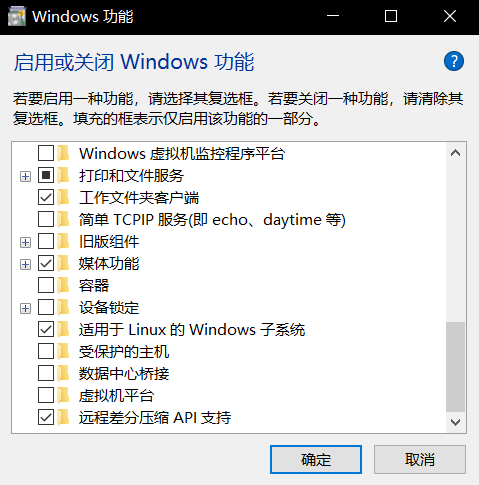
勾选后点击确定,之后需要重启一下电脑
重启完电脑后,我们可以来到微软商店,搜索一下ubuntu,下载下来,点击打开,直接就进入到Linux的命令行界面
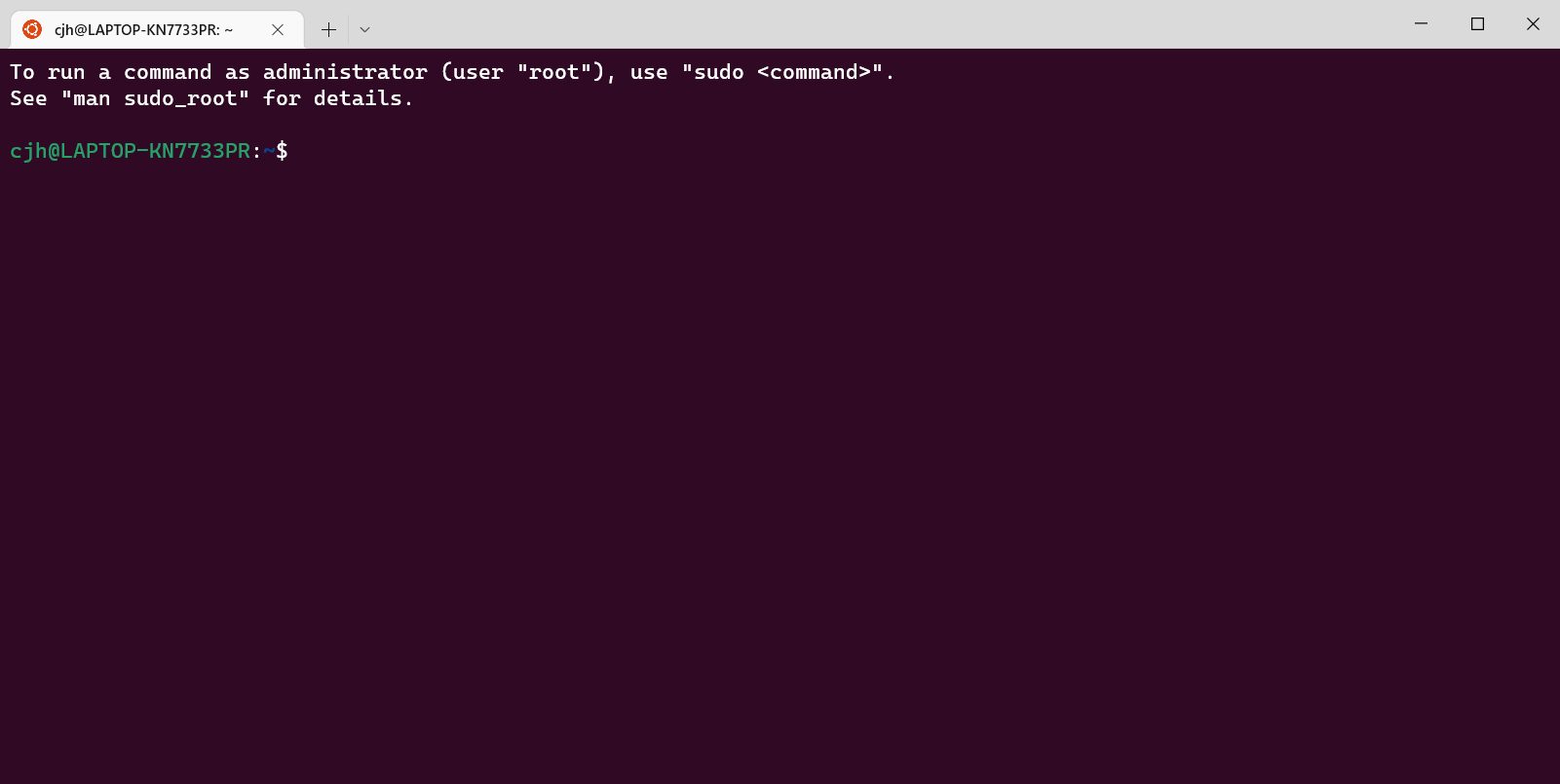
我这里是下载了一个windows terminal,这个界面更加的美观,而且集成很多的命令窗口,打开起来也是比较的方便

这种方法比较的简单,但是对于初学者来所有一个图形界面或许更加的好理解
来源地址:https://blog.csdn.net/qq_61057438/article/details/127915315
免责声明:
① 本站未注明“稿件来源”的信息均来自网络整理。其文字、图片和音视频稿件的所属权归原作者所有。本站收集整理出于非商业性的教育和科研之目的,并不意味着本站赞同其观点或证实其内容的真实性。仅作为临时的测试数据,供内部测试之用。本站并未授权任何人以任何方式主动获取本站任何信息。
② 本站未注明“稿件来源”的临时测试数据将在测试完成后最终做删除处理。有问题或投稿请发送至: 邮箱/279061341@qq.com QQ/279061341















